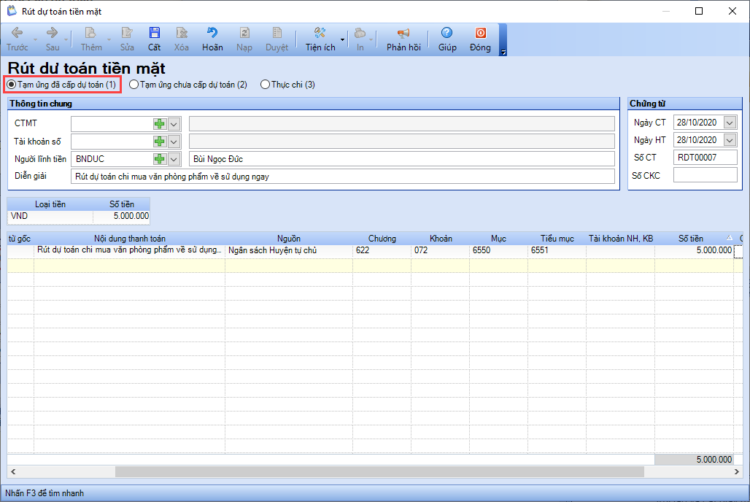A. Lập chứng từ rút dự toán
1. Vào nghiệp vụ Kho bạc, chọn Rút dự toánRút dự toán tiền mặt.
2. Tích chọn Tạm ứng đã cấp dự toán.
3. Khai báo thông tin về chứng từ đã cấp dự toán:
- Nhập thông tin chung: Tài khoản số, Người lĩnh tiền, Diễn giải.
- Nhập thông tin chứng từ: Ngày chứng từ, Ngày hạch toán, Số chứng từ.
- Nhập chi tiết chứng từ: Số chứng từ gốc, Ngày chứng từ gốc (nếu có), Nguồn, Chương, Khoản, Tiểu mục, Số tiền.
4. Nhấn Cất.

5. Nhấn Đồng ý khi hệ thống hiển thị thông báo.

6. Kiểm tra lại thông tin trên Phiếu thu rút dự toán nhập quỹ được lấy từ chứng từ Rút dự toán tiền mặt sang.
- Khi chọn nghiệp vụ là Tạm ứng đã cấp dự toán, chương trình tự động hạch toán vào TK 3371, Nghiệp vụ là Tạm ứng đã cấp dự toán.
- Phần mềm tự động sinh TK Có 008211 dựa vào các thông tin đã chọn trên tab Hạch toán thỏa mãn điều kiện sinh hạch toán đồng thời.
7. Nhấn Cất.

8. Sau khi cất Phiếu thu rút dự toán nhập quỹ, anh chị mở lại chứng từ Rút dự toán tạm ứng đã cấp bằng tiền mặt. Nhấn In.
Ví dụ: In mẫu C2/02a: Giấy rút dự toán ngân sách nhà nước (Nghị định 11/2020/NĐ-CP)

9. Khai báo một số thông tin trên tham số báo cáo. Nhấn Đồng ý.

10. Nhấn Xuất khẩu DVC => Chương trình sẽ xuất khẩu chứng từ ra file xml. Chọn nơi lưu tệp và nhấn Xuất khẩu.


- Trường hợp chưa có sẵn thư mục lưu file xuất khẩu, phần mềm sẽ hiển thị thông báo. Nhấn Có để phần mềm tự động tạo ra một thư mục lưu file xuất khẩu.

- Trường hợp đã có sẵn thư mục lưu file xuất khẩu, phần mềm sẽ hiển thị thông báo xuất khẩu thành công. Nhấn Có để xem thư mục chứa file xuất khẩu. Nhấn Không để đóng thông báo.

11. Sau khi xuất khẩu dvc thành công, anh chị thực hiện kết nối dvc bằng cách nhấn Kết nối dvc => Chương trình sẽ chuyển sang hệ thống dịch vụ công của kho bạc nhà nước.

12. Anh chị thực hiện đăng nhập và nộp chứng từ vào hệ thống dvc.
B. Chi từ dự toán tạm ứng
Tùy thuộc vào nghiệp vụ thực tế để vào phân hệ tương ứng hạch toán nghiệp vụ. Ví dụ chi bằng tiền mặt:
1. Vào nghiệp vụ Tiền mặt, chọn Lập phiếu chi/Phiếu chi.
2. Khai báo thông tin trên phiếu chi:
- Nhập thông tin chung: Người nhận, Địa chỉ, Lý do chi.
- Nhập thông tin chứng từ: Ngày phiếu chi, Ngày hạch toán, Số phiếu chi.
- Nhập chi tiết chứng từ: Diễn giải, TK nợ, Số tiền, Nguồn, Chương, Khoản, Tiểu mục, nghiệp vụ chọn Tạm ứng đã cấp dự toán.
3. Nhấn Cất.

C. Lập bảng kê chứng từ thanh toán tạm ứng
1. Vào phân hệ Kho bạc, chọn Lập bảng kê/Bảng kê chứng từ đã cấp dự toán.
2. Chọn Khoảng thời gian cần lập bảng kê những chứng từ chi tạm ứng.
3. Nhập nội dung Diễn giải.
4. Nhập thông tin chứng từ: Ngày lập, Ngày hạch toán, Số chứng từ.
5. Tại tab Bảng kê: tích chọn những chứng từ chi tạm ứng cần lập bảng kê.
6. Nhấn Cất.

7. In Bảng kê chứng từ thanh toán đã cấp dự toán và Giấy đề nghị thanh toán tạm ứng, ứng trước (Nghị định 11/2020/NĐ-CP).
8. Ví dụ: In mẫu Giấy đề nghị thanh toán tạm ứng (Nghị định 11/2020/NĐ-CP).

9. Khai báo các tham số báo cáo.

10. Nhấn Đồng ý.

D. Thanh toán tạm ứng
Sau khi được chấp nhận thanh toán:
1. Vào nghiệp vụ Kho bạc/Lập bảng kê/Danh sách bảng kê chứng từ thanh toán.
2. Kích đúp chuột vào bảng kê đã được kho bạc chấp nhận thanh toán.
3. Chọn tab Thanh toán.
- Tích chọn các chứng từ đã được kho bạc chấp nhận thanh toán.
- Nhấn Thanh toán trên thanh công cụ.

4. Hệ thống sinh chứng từ đồng thời tại tab Hạch toán đồng thời.

Lưu ý: Đối với các khoản thanh toán tạm ứng cho những khoản chi phát sinh (trừ NVL, TSCĐ) thì lập thêm chứng từ tại Tổng hợpChứng từ nghiệp vụ khác, hạch toán TK Nợ 3371, TK Có 511.